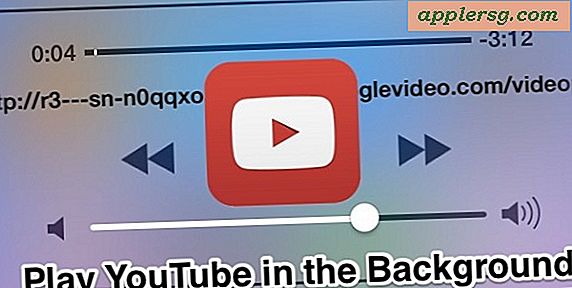कुकीज़ कैसे हटाएं और कैशे को कैसे साफ़ करें
जब आप वेबसाइट ब्राउज़ करते हैं, तो अस्थायी इंटरनेट फ़ाइलें आपके कंप्यूटर की हार्ड ड्राइव पर कैश में संग्रहीत होती हैं, जो आपके वेब ब्राउज़िंग अनुभव को बढ़ाने में मदद करती हैं। चूंकि कैश आपके कंप्यूटर पर जगह लेता है, आपकी हार्ड ड्राइव कमरे से बाहर हो सकती है और आपके प्रोसेसर को धीमा कर सकती है। कुकीज़ कभी-कभी आवश्यक होती हैं क्योंकि जब आप कुछ वेबसाइटों पर जाते हैं तो वे वैयक्तिकृत सामग्री (जैसे पासवर्ड) को संग्रहीत करके समय बचाते हैं। यदि सभी कुकीज़ हटा दी जाती हैं तो नियमित रूप से उपयोग की जाने वाली वेबसाइटों में समस्याएँ उत्पन्न हो सकती हैं।
इंटरनेट एक्सप्लोरर 8 और सफारी 4 या 5
"टूल्स" पर क्लिक करें और इंटरनेट एक्सप्लोरर 8 में "इंटरनेट विकल्प" चुनें। "सामान्य" टैब के तहत, "ब्राउज़िंग इतिहास" अनुभाग में "हटाएं" बटन पर क्लिक करें। "ब्राउज़िंग इतिहास हटाएं" पॉप-अप बॉक्स में, "पसंदीदा वेबसाइट डेटा संरक्षित करें" बॉक्स को अनचेक करें। "अस्थायी इंटरनेट फ़ाइलें" और "कुकीज़" दोनों बॉक्स चेक करें, और "हटाएं" पर क्लिक करें। "इंटरनेट विकल्प" को बंद करने और अपने ब्राउज़र से बाहर निकलने के लिए "ओके" पर क्लिक करें।
विंडोज़ के लिए सफारी 4 या 5 खोलें। "संपादित करें" पर क्लिक करें और "सफारी रीसेट करें" तक स्क्रॉल करें। दोनों "कैश खाली करें" और "सभी कुकी निकालें" बॉक्स चेक करें. "रीसेट" बटन पर क्लिक करें और अपना ब्राउज़र बंद करें।
ओएस एक्स के लिए सफारी 4 खोलें। मुख्य मेनू में "सफारी" पर क्लिक करें और "सफारी रीसेट करें" तक स्क्रॉल करें। दोनों "कैश खाली करें" और "सभी कुकीज़ निकालें" बॉक्स चेक करें। "रीसेट" पर क्लिक करें और अपना ब्राउज़र बंद करें।
फायरफॉक्स 3.0, 3.5/3.6 और गूगल क्रोम
विंडोज़ के लिए फ़ायरफ़ॉक्स खोलें। मुख्य मेनू पर "टूल" पर क्लिक करें और "विकल्प" चुनें। अपना ब्राउज़र कैश खाली करने के लिए, "उन्नत" टैब चुनें और "नेटवर्क" द्वितीयक टैब पर क्लिक करें। "ऑफ़लाइन संग्रहण" अनुभाग में, "अभी साफ़ करें" पर क्लिक करें। "विकल्प" संवाद बॉक्स को बंद करने के लिए "ओके" पर क्लिक करें। कुकीज़ को हटाने के लिए, "गोपनीयता" टैब (बैंगनी मुखौटा आइकन) का चयन करें और "इतिहास के लिए कस्टम सेटिंग्स का उपयोग करें" सेट करें। "कुकीज़ दिखाएँ" बटन पर क्लिक करें और "सभी कुकीज़ निकालें" चुनें। "बंद करें" पर क्लिक करें, फिर अपने ब्राउज़र से बाहर निकलें।
ओएस एक्स के लिए फ़ायरफ़ॉक्स खोलें। मुख्य मेनू पर "फ़ायरफ़ॉक्स" पर क्लिक करें और "प्राथमिकताएं" तक स्क्रॉल करें। ब्राउज़र कैश साफ़ करने के लिए, "उन्नत" टैब चुनें और "नेटवर्क" द्वितीयक टैब पर क्लिक करें। "ऑफ़लाइन संग्रहण" अनुभाग में, "अभी साफ़ करें" पर क्लिक करें। कुकीज़ हटाने के लिए, "गोपनीयता" टैब (बैंगनी मुखौटा आइकन) चुनें। "इतिहास के लिए कस्टम सेटिंग्स का उपयोग करें" चुनें और "कुकीज़ दिखाएं" बटन पर क्लिक करें। संवाद बॉक्स के निचले भाग में "सभी कुकीज़ निकालें" पर क्लिक करें।
विंडोज के लिए गूगल क्रोम खोलें। "टूल" पर क्लिक करें और "ब्राउज़िंग डेटा साफ़ करें" चुनें। "इस अवधि से डेटा साफ़ करें" ड्रॉप-डाउन बॉक्स में "सब कुछ" चुनें, फिर "ब्राउज़िंग डेटा साफ़ करें" बटन पर क्लिक करें। अपना ब्राउज़र बंद करें।
मैक के लिए Google क्रोम खोलें। "क्रोम" पर क्लिक करें और "प्राथमिकताएं" चुनें। "अंडर द हुड" टैब चुनें और "गोपनीयता" अनुभाग में "ब्राउज़िंग डेटा साफ़ करें" पर क्लिक करें। दोनों "कैश खाली करें" और "कुकी और अन्य साइट डेटा हटाएं" बॉक्स चेक करें। "ब्राउज़िंग डेटा साफ़ करें" पर क्लिक करें। "अंडर द हुड" बॉक्स को बंद करें और अपने ब्राउज़र से बाहर निकलें।